
Vytvoření a stav vysílání v WhatsApp je vynikající příležitostí předvést lidem ze seznamu kontaktů vlastní nálady a / nebo zprostředkovat jednotlivým členům posla. Ve stejné době, v posla, existují prakticky žádná omezení týkající se řízení určenou funkci, a psaný s chybami, které obsahují neúspěšnou obsah, nebo ztratil význam zprávy lze snadno odstranit jejich tvůrci.
Delete základní postavení v WhatsApp
Je třeba poznamenat, ve WATSAP pod pojmem „Status“, je možné nejen uživatelsky generovaný uživateli a jeho přání být prokázána jinými účastníky informací Messenger, ale také automaticky generovaný a přeloženého upozornění o datu a času činnosti majitele účtu, stejně jako značky (zaškrtávací políčka) v oblasti odeslaných zpráv. Pokud chcete vymazat (skrýt) data „byl (-a) ...“, odkazují na jiný materiál k dispozici na našich webových stránkách.Čtěte více: Jak skrýt svůj stav „Byl (-a) ...“ v WhatsApp
Pak budeme diskutovat o odstranění „hlavní“ stav v WhatsApp. Provoz je možný prostřednictvím aplikace posel pro Android a iOS, a protože rozhraní různých možností pro klienta systému výměny informací je jiná, zvažovat akcí algoritmy pro řešení úlohy ze zadaného OS v pořádku.
Android.
V WhatsApp pro Android, odstranění stavu se provádí pomocí několika málo kontaktu ze strany obrazovky chytrého telefonu a volat příslušné funkce, můžete jít jeden ze dvou způsobů.
Metoda 1: Obrazovka View
- Otevřete VATSAP pro Android a přejděte na záložku „Status“ aplikace.

- Klikněte na „Můj stav“, který otevře zobrazení obrazovky. Stiskem tlačítka „zobrazené“ ikonu v dolní části, a potom klepněte na „Košík“ ikony na ploše zobrazeny níže.

- Potvrzení své záměry, klepnutím na „Delete“ v okně dotazu.

- V případě, že přeložil vysílání se skládá z několika částí, pak je třeba vymazat druh paměti, vytvořený v důsledku přidání do přeložených aktualizací, zopakovat výkon z předchozího bodu pokyny ve vztahu ke zbývajícím objekty k úplnému zničení obchoďák.

Metoda 2: Nabídka Status
- Přejděte k části „Status“ aplikace WhatsApp pro Android a klepněte na tlačítko „...“ napravo od nápisu ‚Můj status‘.
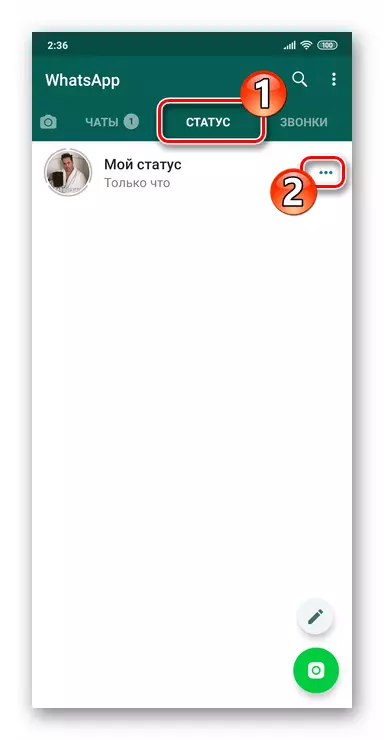
- Na obrazovce, která se otevře v seznamu informací o počtu zobrazení stavu zobrazení stiskněte tři svisle rozmístěných bodů. V kontextovém menu zvolte „Delete“. Konečně vymazat informace přenášené účastníkům, potvrdí obdržení žádosti posla.
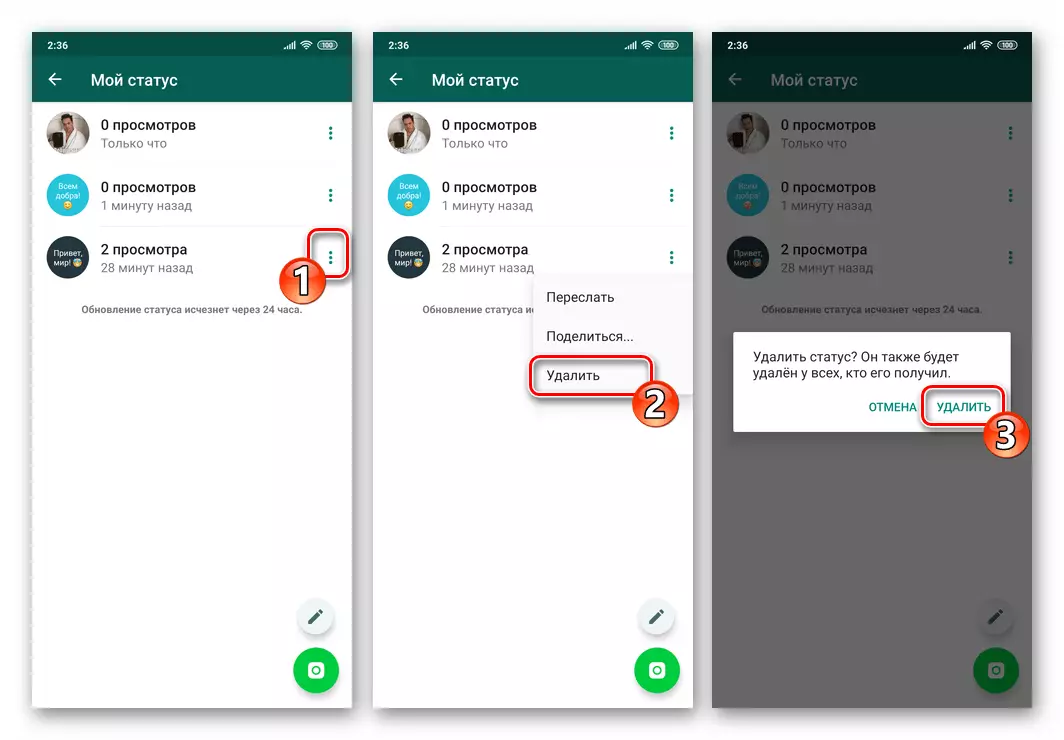
- Pokud váš WATSAP současný stav se skládá z několika částí, spusťte předchozí bod v pokynech ze své podstaty pro každou aktualizaci. Nebo dlouhodobě tlačí na každý objekt označte ovladač, klepněte na ikonu „Košík“ v horní části obrazovky a odpovědět kladně

Na žádost posla.

ios.
Uživatelé WhatsApp pro iPhone, stejně jako přednost výše popsaný systém Android verze posla, jak vyřešit úkol z názvu článku nebudou muset plnit složité instrukce, a jsou také duvariant akce zde.Metoda 1: Obrazovka View
- Spusťte Vatsap pro Ayos a klepnutím na tlačítko Stav na dolním panelu na obrazovce aplikace.

- Kliknutím na nápis „My Status“. Dále kohout na obrázek vlevo od počtu zhlédnutí. Potom, až demonstrace na celou obrazovku vašeho stavu uzavřen, klikněte na ikonu „oko“ v dolní části obrazovky.
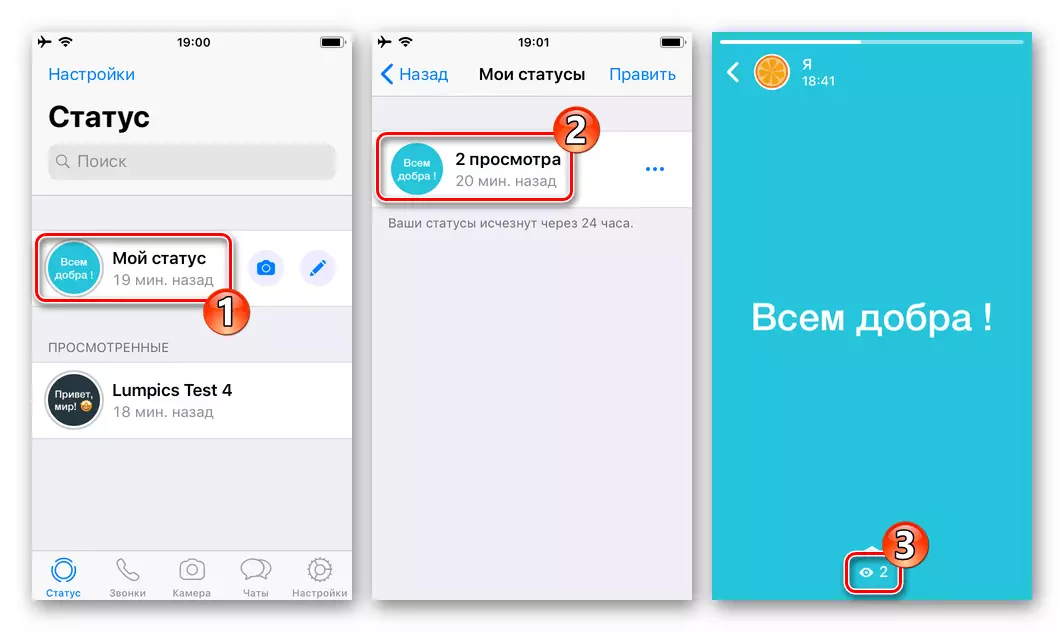
- V zobrazené oblasti, klepněte na „...“ a poté dvakrát ‚Delete‘ - v nabídce, která se otevře, a na základě žádosti přijaté od posla.

- Pokud jste dříve s několika aktualizací stavu, zopakovat výkon ze dvou předchozích instrukcí.

Před úplným zúčtování záložku „Status“ v programu WhatsApp.

Metoda 2: Nabídka Status
- Na kartě Stav aplikace Messenger, klepněte na položku Můj stav. Press tři body poblíž počtu zhlédnutí a poté zvolte „Delete“ v kontextovém menu, které se otevře.
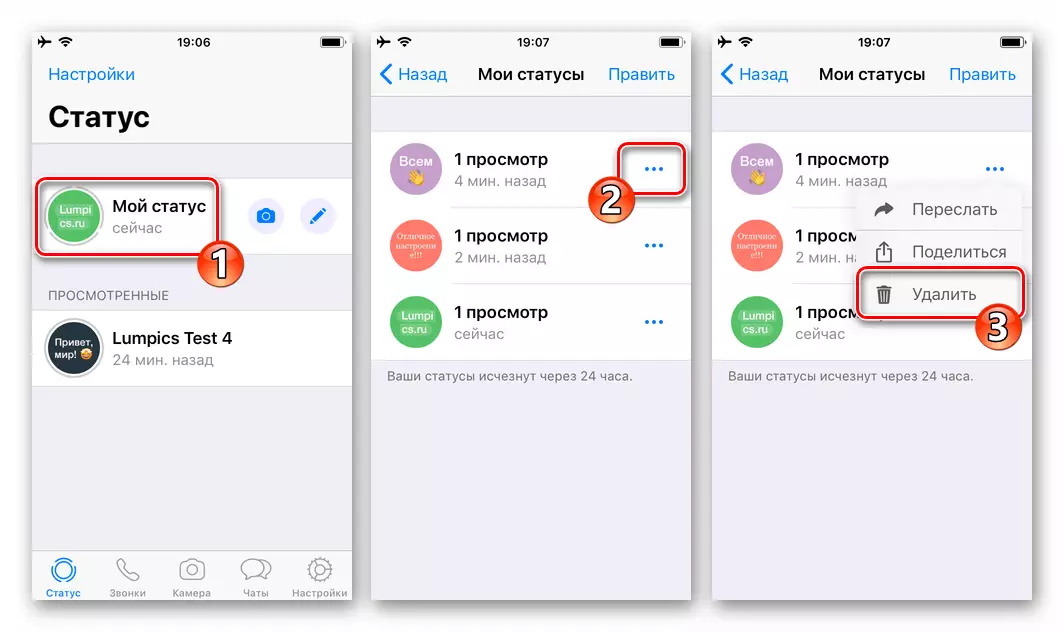
- Konec provoz odstraněním jednoho stavu uvažovaného od kroku uvažované je potvrzením žádosti zobrazené v messengeru.

- Pokud existuje několik aktualizací "historie" -Status, opakování výše popsaných manipulací, odstraňte je všechny. Nebo pohodlnější, klepnutím na tlačítko "Upravit" v horní části obrazovky "My Stav" vpravo a poté nastavte značky v blízkosti promytých objektů a klepněte na "Smazat" v níže uvedené oblasti.
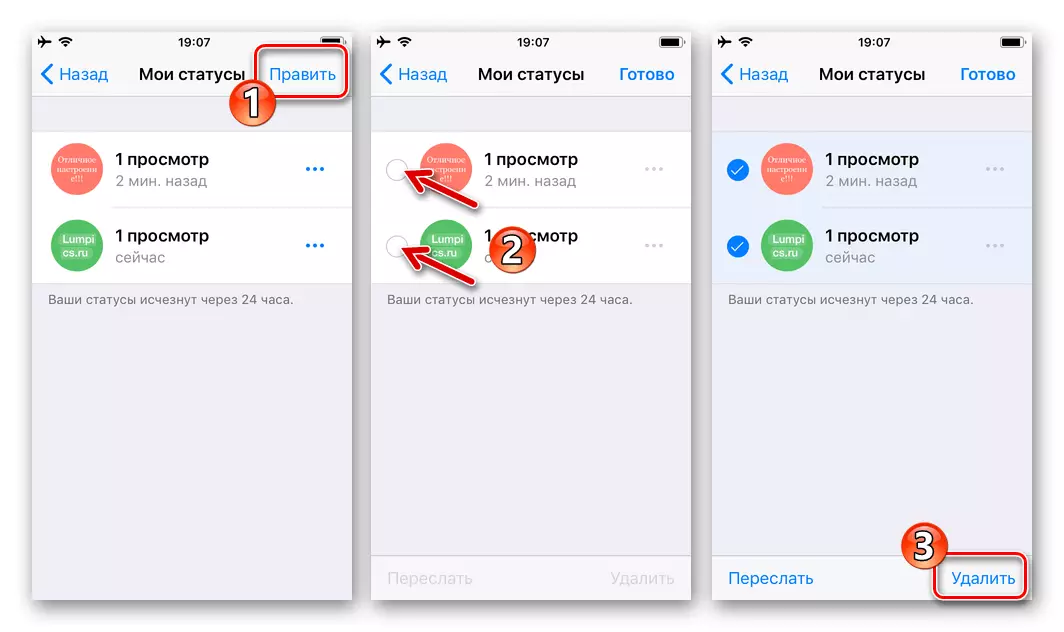
Potvrďte své záměry, po kterém se váš stav ve Vatsap stane "prázdný".
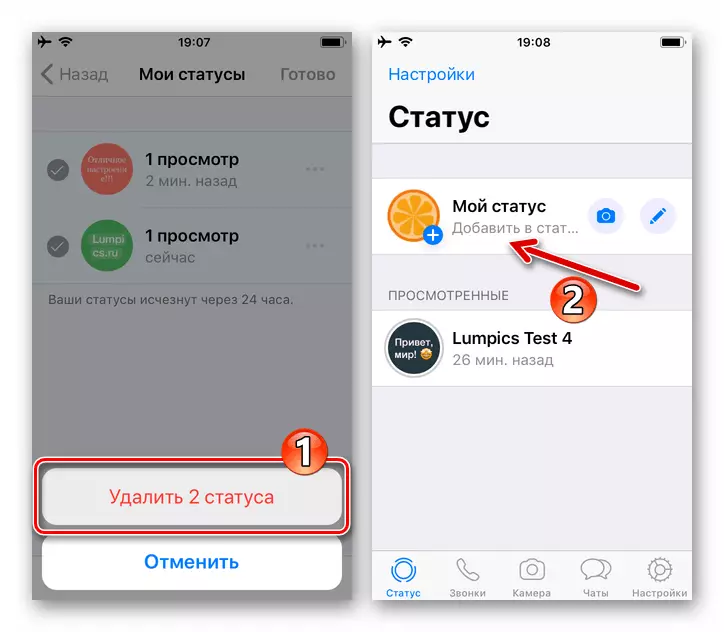
Okna
Co se týče WhatsApp pro Windows je třeba konstatovat, že zde je limitity funkčnosti posel ve srovnání s mobilními verzemi své klientské aplikace dotkli problematiky v úvahu.

Z počítače můžete zobrazit pouze aktuální stav, a odstranit jej v každém případě, musíte použít aplikaci služby na adrese Android-Smartphone nebo iPhone, jako je popsáno výše v článku.

Závěr
Jak vidíte, odstranění "hlavního" stavu v Whatsapp je jednodušší než jeho vytvoření. Jediným limitem je vymazání informací je možné pouze pomocí mobilní verze aplikace Messenger Client.
